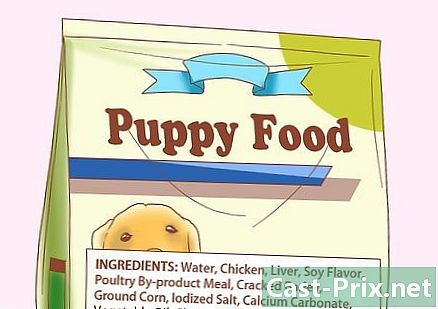Come rimuovere le righe vuote da Fogli Google
Autore:
Randy Alexander
Data Della Creazione:
25 Aprile 2021
Data Di Aggiornamento:
1 Luglio 2024

Contenuto
- stadi
- Metodo 1 Rimuovere le righe una per una
- Metodo 2 Usa un filtro
- Metodo 3 Utilizza un componente aggiuntivo
Fogli Google è il foglio di calcolo della suite per ufficio di Google Documenti. È uno strumento molto potente accessibile su Internet, quindi non è necessario installare alcun software sul tuo computer. Esistono molte azioni possibili, come l'eliminazione di righe vuote, che possono essere eseguite seguendo 3 metodi diversi.
stadi
Metodo 1 Rimuovere le righe una per una
-

Accesso a Fogli Google. Apri il tuo browser Internet e cerca Fogli Google. Se il tuo account Google è attivo, puoi visualizzare un elenco dei tuoi fogli di lavoro in Fogli Google.- Se non hai effettuato l'accesso al tuo account Google, attivalo!
-

Apri un foglio di lavoro di Fogli Google. Scegli uno dei documenti che hai in Fogli Google. -

Seleziona una linea. Sul foglio di calcolo, fai clic con il pulsante destro del mouse sul numero della riga che desideri eliminare. La numerazione delle righe si trova sul lato sinistro del foglio di calcolo. -

stampa Elimina riga. Nel menu conuel che appare, fai clic su Elimina riga per rimuovere la riga dal foglio di calcolo.
Metodo 2 Usa un filtro
-

aperto Fogli Google. Vai al tuo browser Internet, quindi cerca Fogli Google. Una volta aperto, se il tuo account Google è attivo, vedrai un elenco dei tuoi documenti in Fogli Google. -

Scegli un documento Scegli uno dei tuoi documenti in Fogli Google. -

Seleziona i tuoi dati Fare clic nella prima cella di dati, quindi espandere la selezione per evidenziare tutte le celle contenenti almeno dati. -

stampa dati. Nella barra dei menu del foglio, fai clic su dati. -

selezionare Crea un filtro. Nell'elenco delle funzioni che si apre, fare clic su Crea un filtro. -

Tocca il triangolo verde. Nella prima cella in alto a destra della selezione, puoi vedere un piccolo triangolo fatto di tre linee orizzontali, fai clic su di esso. -

Clicca su Ordina A → Z. Nell'elenco delle opzioni visualizzate,
selezionare Ordina A → Z in modo che tutte le celle contenenti dati si riorganizzino e le celle vuote siano al di sotto di esse.
Metodo 3 Utilizza un componente aggiuntivo
-

Visualizza la pagina di Fogli Google. Nel tuo browser Internet, cerca Fogli Google. Tieni presente che quando apri il tuo account Google, vedrai un elenco dei tuoi documenti in Fogli Google. -

Scegli un documento Apri un foglio di calcolo. -

stampa Moduli aggiuntivi. Nella barra dei menu del foglio di calcolo, fai clic su Moduli aggiuntivi. -

selezionare Scarica componenti aggiuntivi. Nel menu conuel che si apre, fai clic su Scarica componenti aggiuntivi. -

Usa la funzione Ricerca. Nella finestra aperta che si apre, fai clic nella casella di ricerca in alto a destra.
Registrazione Rimuovi righe vuotesignifica elimina le righe vuote e premere il tasto ingresso della tua tastiera. Nota che non troverai il modulo in francese, quindi devi fare la ricerca in inglese. -

Premi il pulsante + Gratuito. Nell'elenco dei moduli proposti, premere il pulsante blu + Gratuito del modulo Rimuovi righe vuote (e altro), l'immagine di questo modulo mostra una gomma. -

Seleziona il tuo account Google Fai clic sul tuo account Google Se si utilizzano più account, verrà richiesto di scegliere quale account si desidera aggiungere il componente aggiuntivo. -

stampa permesso. Dopo aver letto le informazioni nella finestra Conuelle, fare clic su permesso. -

Continua Moduli aggiuntivi. Riapri Moduli aggiuntivi che si trova nella barra dei menu del foglio di calcolo. -

Clicca su Rimuovi righe vuote (e altro). Nel menu conuel che si apre, selezionare Rimuovi righe vuote (e altro). -

stampa Elimina / nascondi righe / colonne vuote. Nel menu conuel del modulo, fare clic su Elimina / nascondi righe / colonne vuote il che significa cancella / nascondi righe / colonne vuote per aprire una finestra con le opzioni a destra. -

Seleziona l'intero foglio. Fai clic nella casella grigia in alto a sinistra per selezionare l'intero foglio.- Puoi anche fare Ctrl+la per selezionare tutte le celle nel foglio.
-

Premi il pulsante Elimina. Nella finestra a destra, fai clic su Elimina il che significa remove in modo che tutte le righe vuote vengano eliminate.